将桌面环境修改为 GNOME 并通过 VNC 远程访问的步骤 & TightVNC 的安装与配置说明:
1. 安装 GNOME 桌面环境
bash
sudo apt update
sudo apt install ubuntu-gnome-desktop -y2. 安装 TightVNC 服务器
bash
sudo apt install tightvncserver -y3. 初始化 VNC Server 并设置密码
首次运行 VNC Server,会提示你设置访问密码:
bash
vncserver- 输入6~8位密码(超过8位会被截断)。
- 再次输入密码确认。
- 是否设置只读密码?输入 n。
4. 停止 VNC Server
bash
vncserver -kill :15. 修改 xstartup 文件,启动 GNOME 桌面
编辑 ~/.vnc/xstartup 文件:
bash
vim ~/.vnc/xstartup将内容修改为如下(覆盖原有内容):
sh
#!/bin/sh
export XKL_XMODMAP_DISABLE=1
unset SESSION_MANAGER
unset DBUS_SESSION_BUS_ADDRESS
xrdb $HOME/.Xresources
gnome-session &6. 赋予 xstartup 文件可执行权限
bash
sudo chmod +x ~/.vnc/xstartup7. 重启 VNC Server
bash
vncserver8. 查看日志确认端口
终端会输出类似:
Log file is /root/.vnc/xxx:1.log这里的 :1 表示端口号为 5901(VNC 默认端口5900加上桌面编号)。
9. 配置云服务器安全组(放行5901端口)
- 登录云服务器管理控制台。
- 进入弹性云服务器详情页面。
- 选择"安全组"页签,点击"配置规则"。
- 在"入方向规则"中,添加一条规则,放行 TCP 端口 5901。
10. 远程连接
使用 VNC Viewer 工具,输入 服务器IP:1(如 192.168.1.100:1),输入你设置的密码,即可远程访问 GNOME 桌面。
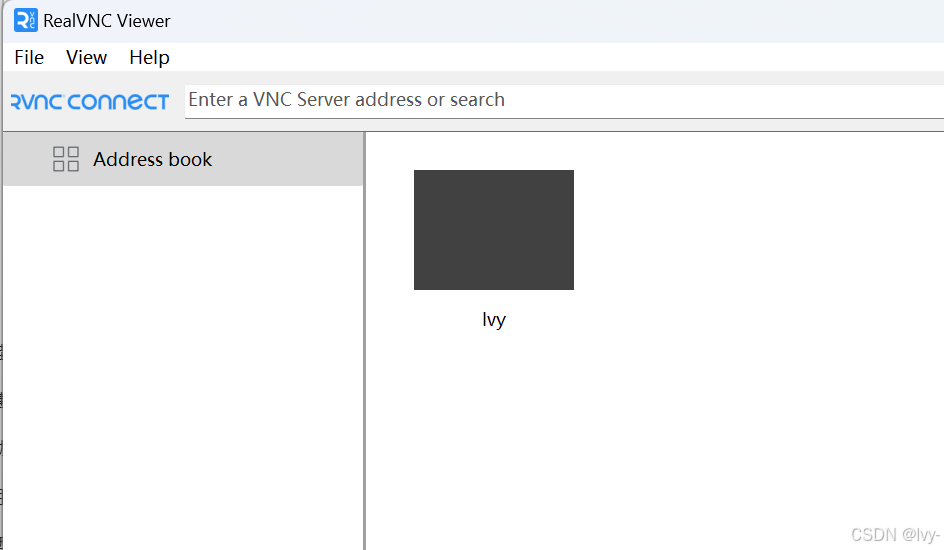
可以连接VNC,但无法显示GNOME桌面,常见原因和解决办法如下:
1. GNOME 桌面未正确启动
原因 :有些系统默认不支持直接用 gnome-session 启动完整桌面,或者缺少必要组件。
解决办法 :
尝试将 ~/.vnc/xstartup 文件内容修改为如下(推荐用 gnome-session --session=gnome-classic & 或 gnome-session --session=gnome &,有时需要加环境变量):
sh
#!/bin/sh
export XKL_XMODMAP_DISABLE=1
unset SESSION_MANAGER
unset DBUS_SESSION_BUS_ADDRESS
export XDG_SESSION_TYPE=x11
export GDK_BACKEND=x11
xrdb $HOME/.Xresources
gnome-session --session=gnome & 如果还是不行,可以尝试:
sh
#!/bin/sh
export XKL_XMODMAP_DISABLE=1
unset SESSION_MANAGER
unset DBUS_SESSION_BUS_ADDRESS
export XDG_SESSION_TYPE=x11
export GDK_BACKEND=x11
xrdb $HOME/.Xresources
gnome-session --session=gnome-classic &2. 缺少 xterm 或 gnome-terminal
原因:VNC 启动后没有终端可用,桌面无法正常显示。
解决办法 :
安装终端:
bash
sudo apt install -y xterm gnome-terminal3. GNOME 依赖未安装全
原因:有些最小化安装的 GNOME 缺少 VNC 需要的组件。
解决办法 :
安装完整 GNOME:
bash
sudo apt install -y ubuntu-gnome-desktop gnome-panel gnome-settings-daemon metacity nautilus gnome-terminal4. VNC 兼容性问题
原因:部分 GNOME 版本对 VNC 支持不佳,建议尝试 Xfce 或 MATE 桌面。
解决办法 :
如果 GNOME 实在无法显示,可以尝试安装 Xfce:
bash
sudo apt install -y xfce4并将 ~/.vnc/xstartup 改为:
sh
#!/bin/sh
xrdb $HOME/.Xresources
startxfce4 &5. 查看日志
请查看 /root/.vnc/host:5.log 日志文件,里面会有详细报错信息。你可以用以下命令查看:
bash
cat /root/.vnc/host:5.log把日志内容发给我,我可以帮你进一步分析!
建议先尝试第1步修改 xstartup 文件,然后重启 VNC Server:
bash
vncserver -kill :5
vncserver :5